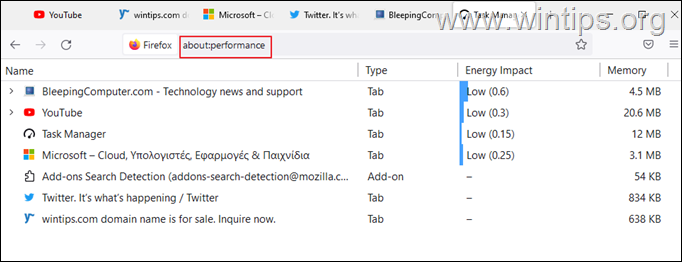यदि फ़ायरफ़ॉक्स आपके कंप्यूटर पर उच्च CPU उपयोग कर रहा है तो समस्या को ठीक करने के लिए नीचे पढ़ना जारी रखें। फ़ायरफ़ॉक्स को लंबे समय से एक बहुत अच्छा और सुरक्षित वेब ब्राउज़र माना जाता है। इसमें कई उपयोगी विशेषताएं भी हैं, जो आमतौर पर उन उपयोगकर्ताओं के लिए उपयुक्त हैं जो एक सहज ब्राउज़िंग अनुभव का आनंद लेना चाहते हैं।
हालांकि, उपयोगकर्ताओं ने देखा है कि फ़ायरफ़ॉक्स सामान्य से अधिक CPU शक्ति का उपयोग करता है। यह समस्या आमतौर पर उपयोगकर्ता की प्रोफ़ाइल में समस्याओं, अनावश्यक ऐड-ऑन और ब्राउज़र में ही समस्याओं के कारण होती है। नीचे, हम कुछ प्रभावी समाधान सूचीबद्ध करते हैं जो समस्या का समाधान करते हैं।
विंडोज 11/10 पर फ़ायरफ़ॉक्स हाई सीपीयू या मेमोरी उपयोग को कैसे कम करें।
1. फ़ायरफ़ॉक्स को पुनरारंभ करें और अपडेट करें।
2. समस्या निवारण मोड में फ़ायरफ़ॉक्स चलाएँ।
3. फ़ायरफ़ॉक्स से अनावश्यक एक्सटेंशन निकालें।
4. सामग्री प्रक्रिया सीमा कम करें
5. हार्डवेयर त्वरण अक्षम करें।
6. फ़ायरफ़ॉक्स वरीयता फ़ाइलें हटाएं।
7. फ़ायरफ़ॉक्स ताज़ा करें।
8. एक नया उपयोगकर्ता प्रोफ़ाइल बनाएँ।
9. फ़ायरफ़ॉक्स निकालें और पुनर्स्थापित करें।
10. अन्य समाधान।
विधि 1। फ़ायरफ़ॉक्स को पुनरारंभ करें और अपडेट करें।
यदि आप देखते हैं कि आपका वर्तमान फ़ायरफ़ॉक्स सत्र उच्च CPU उपयोग कर रहा है, तो आपको सबसे पहले जो करना चाहिए वह फ़ायरफ़ॉक्स को पुनरारंभ करना है। आमतौर पर, जब फ़ायरफ़ॉक्स लंबे समय तक खुला रहता है, तो यह अधिक सिस्टम संसाधनों का उपभोग करता है, जिससे यह विशेष समस्या होती है।
पुनः आरंभ करने के बाद, सुनिश्चित करें कि आप केवल सीमित संख्या में टैब खोलें क्योंकि जब आप बड़ी संख्या में टैब, यह फ़ायरफ़ॉक्स को अधिक सिस्टम संसाधनों का उपयोग करने का कारण बन सकता है, जिससे उच्च CPU और मेमोरी की समस्या हो सकती है उपयोग।
अंत में, आगे बढ़ें और फ़ायरफ़ॉक्स अपडेट करें निम्नलिखित करके इसके संस्करण में:
1. फ़ायरफ़ॉक्स से मेन्यू के लिए जाओ मदद करना > फ़ायरफ़ॉक्स के बारे में.
के लिए जाओ मदद करना > फ़ायरफ़ॉक्स के बारे में.
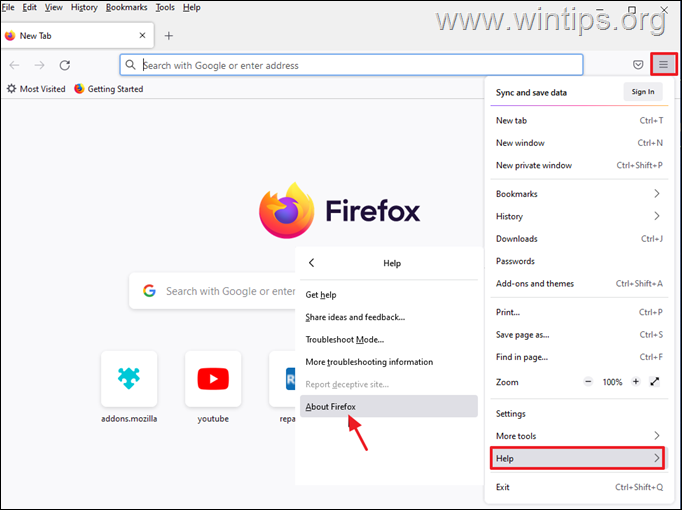
2. यह सुनिश्चित करने के बाद कि आपके पास फ़ायरफ़ॉक्स का नवीनतम संस्करण है, जांचें कि क्या उच्च CPU उपयोग की समस्या ठीक हो गई है और यदि नहीं, तो नीचे दी गई अगली विधि के साथ जारी रखें।
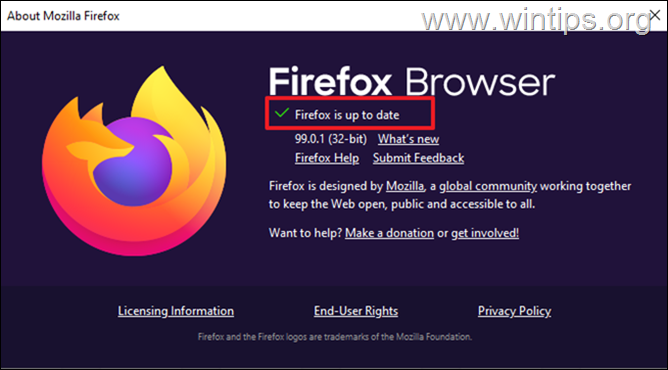
विधि 2। समस्या निवारण मोड में फ़ायरफ़ॉक्स चलाएँ।
फ़ायरफ़ॉक्स की समस्या निवारण सुविधा आपको सभी एक्सटेंशन और अनुकूलन अक्षम के साथ फ़ायरफ़ॉक्स खोलने की अनुमति देती है, ताकि आप यह निर्धारित कर सकें कि क्या वे समस्या पैदा कर रहे हैं। फ़ायरफ़ॉक्स को समस्या निवारण मोड में खोलने के लिए:
1. दबाए रखें खिसक जाना कुंजी और फिर डबल क्लिक करें फ़ायरफ़ॉक्स एप्लिकेशन पर।
2. क्लिक खुला हुआ फ़ायरफ़ॉक्स को समस्या निवारण मोड में लॉन्च करने के लिए।
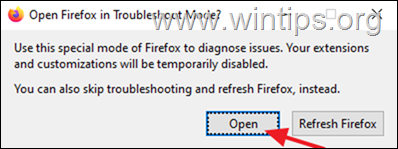
3. समस्या निवारण मोड में, जांचें कि क्या उच्च CPU/मेमोरी उपयोग समस्या बनी रहती है और परिणाम के अनुसार:
यदि समस्या निवारण मोड में समस्या नहीं होती है, तो कोई प्लगइन या एक्सटेंशन समस्या का कारण बनता है। ऐसे मामले में आगे बढ़ें विधि-3 नीचे।
यदि समस्या निवारण मोड में समस्या होती है, के लिए आगे बढ़ें विधि-4.
विधि 3. फ़ायरफ़ॉक्स से अनावश्यक प्लगइन्स को अनइंस्टॉल या अक्षम करें।
क्योंकि स्थापित फ़ायरफ़ॉक्स ऐड-ऑन और एक्सटेंशन उच्च CPU या मेमोरी उपयोग का कारण हो सकते हैं, आगे बढ़ें और उन्हें अक्षम या हटा दें और देखें कि क्या समस्या बनी रहती है।
1. फ़ायरफ़ॉक्स से मेन्यू क्लिक ऐड-ऑन और थीम.
क्लिक ऐड-ऑन और थीम.
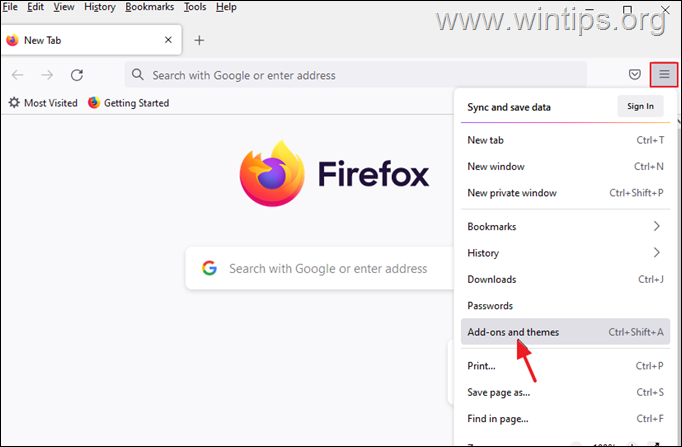
2. चुनना एक्सटेंशन बाईं ओर और फिर किसी भी संदिग्ध एक्सटेंशन को हटा दें जो फ़ायरफ़ॉक्स के उच्च CPU उपयोग की समस्या का कारण हो सकता है तीन बिंदु उनके आगे और चयन हटाना.
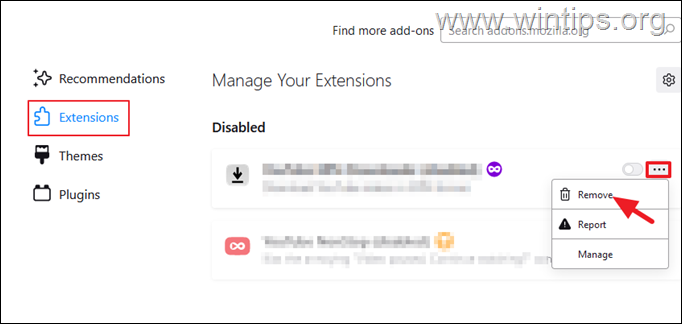
3. अगला, यहां जाएं प्लग-इन तथा बंद करना कोई भी प्लगइन जिसकी आपको आवश्यकता नहीं है। *
* टिप्पणी: मेरा सुझाव है कि "OpenH264 वीडियो कोडेक" और "वाइडवाइन कंटेंट डिस्क्रिप्टर ऐड-ऑन" को अक्षम न करें क्योंकि वे फ़ायरफ़ॉक्स ब्राउज़र में मोज़िला द्वारा स्वचालित रूप से इंस्टॉल हो जाते हैं।
- OpenH264 प्लगइन वीडियो कॉल की अनुमति देता है।
- वाइडवाइन सामग्री विवरण मॉड्यूल सामग्री प्लेबैक की अनुमति देने के लिए साइटों द्वारा उपयोग किया जाता है।
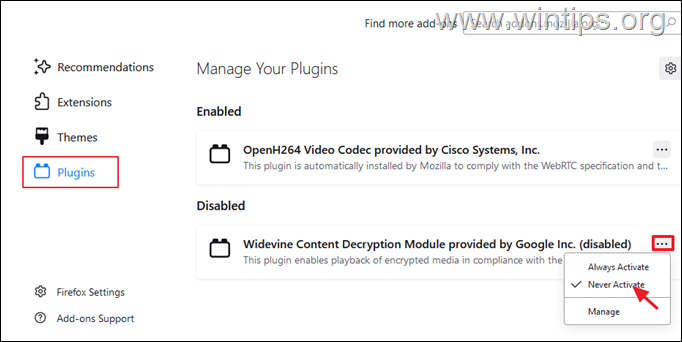
4. जब हो जाए, तो यह देखने के लिए फ़ायरफ़ॉक्स को बंद करें और फिर से खोलें कि क्या समस्या ठीक हो गई है।
विधि 4. फ़ायरफ़ॉक्स में सामग्री प्रक्रिया की सीमा कम करें।
1. फ़ायरफ़ॉक्स से मेन्यू चुनें समायोजन।
चुनें समायोजन।
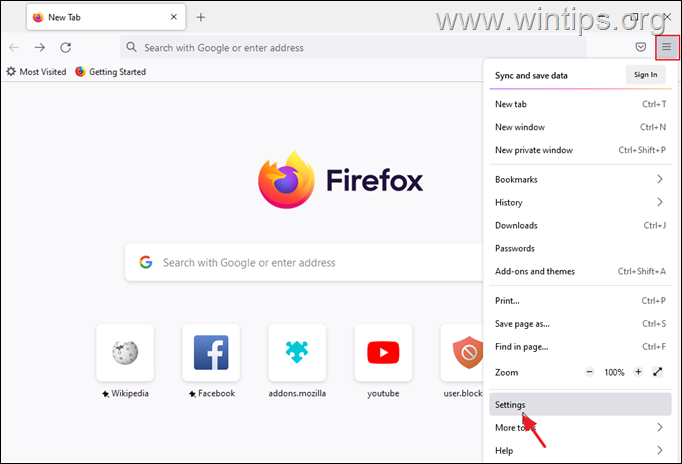
2. पर सामान्य ओविकल्प नीचे स्क्रॉल करें प्रदर्शन सेटिंग्स और अचिह्नित अनुशंसित प्रदर्शन सेटिंग्स का उपयोग करें।
3. फिर, कम करें सामग्री प्रक्रिया सीमा (उदाहरण के लिए "5" या "2") *
* टिप्पणी: यदि यहां "सामग्री प्रक्रिया सीमा" विकल्प अनुपलब्ध है, तो टाइप करें के बारे में: config पता बार में और फिर कम करें dom.ipc.processगणना मूल्य।
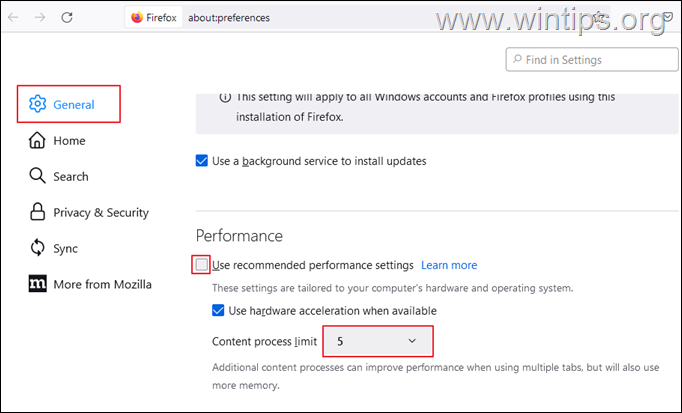
4. अब पुनर्प्रारंभ करें फ़ायरफ़ॉक्स और जांचें कि क्या उच्च CPU उपयोग समस्या बनी रहती है।
विधि 5. फ़ायरफ़ॉक्स में हार्डवेयर त्वरण अक्षम करें।
1. फ़ायरफ़ॉक्स से मेन्यू चुनें समायोजन।
चुनें समायोजन।
2. पर सामान्य ओविकल्प नीचे स्क्रॉल करें प्रदर्शन सेटिंग्स और अचिह्नित अनुशंसित प्रदर्शन सेटिंग्स का उपयोग करें।
3. फिर अचिह्नित जब उपलब्ध हो हार्डवेयर गतिवर्धन का प्रयोग करें चेक बॉक्स। *
* टिप्पणी: यदि हार्डवेयर त्वरण पहले से अक्षम है तो इसे सक्षम करें।
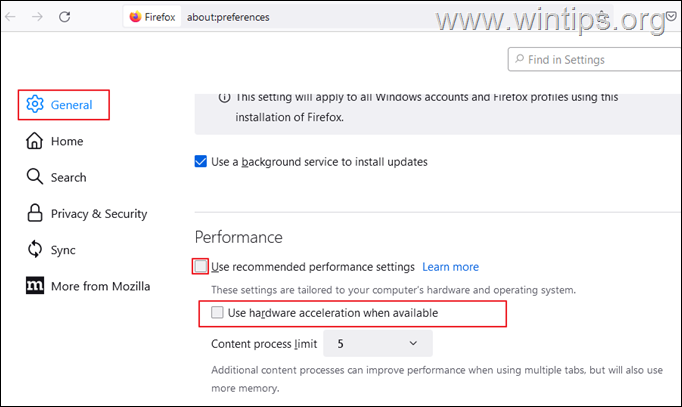
4. अब पुनर्प्रारंभ करें फ़ायरफ़ॉक्स और जांचें कि क्या सीपीयू का उपयोग कम हो गया है।
विधि 6. फ़ायरफ़ॉक्स वरीयता फ़ाइलें हटाएं।
फ़ायरफ़ॉक्स के कारण उच्च CPU उपयोग की समस्या को कम करने की अगली विधि, फ़ायरफ़ॉक्स वरीयता फ़ाइलों को हटाना है।
1. फ़ायरफ़ॉक्स से मेन्यू , के लिए जाओ मदद करना > अधिक समस्या निवारण जानकारी.
, के लिए जाओ मदद करना > अधिक समस्या निवारण जानकारी.
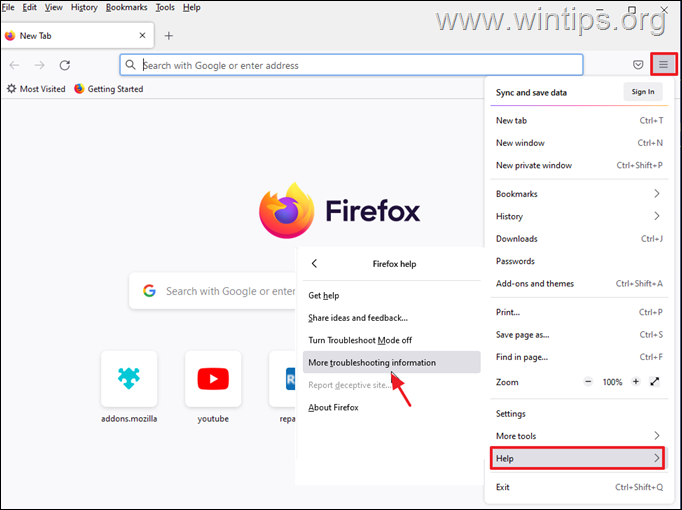
2. करने के लिए क्लिक करे प्रोफ़ाइल फ़ोल्डर खोलें.
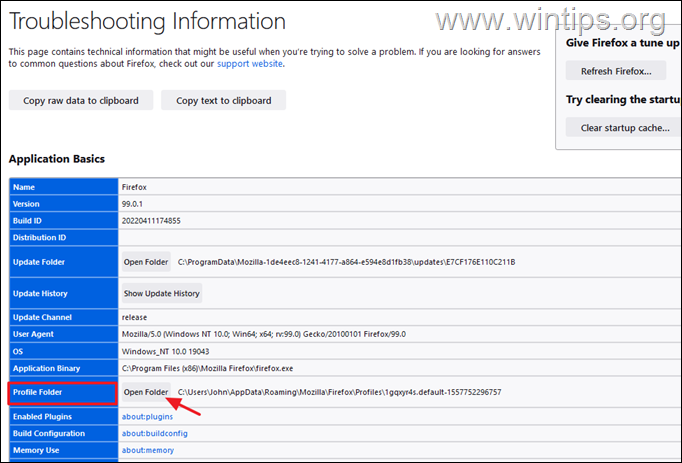
3. पता लगाएँ और मिटाना निम्नलिखित दो फाइलें:
- सामग्री-prefs.sqlite
- Prefs.js
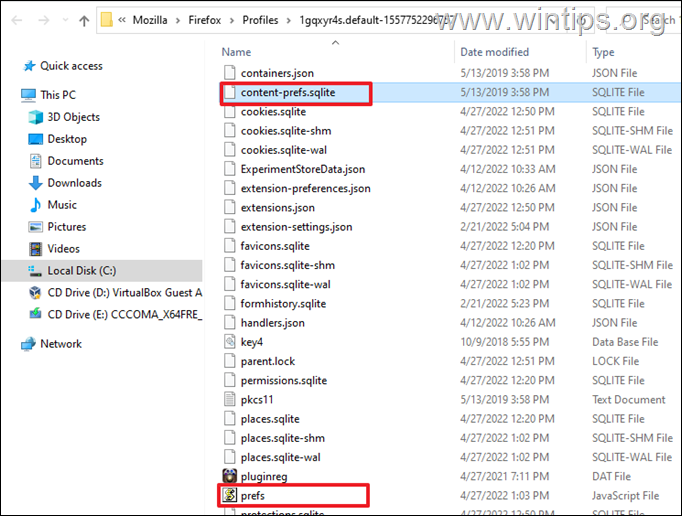
4. अब बंद करना तथा फ़ायरफ़ॉक्स फिर से खोलें.
विधि 7. फ़ायरफ़ॉक्स को ताज़ा करके फ़ायरफ़ॉक्स उच्च CPU उपयोग को ठीक करें।
फ़ायरफ़ॉक्स में उच्च CPU और मेमोरी उपयोग की समस्याओं को हल करने की अगली विधि, अपनी आवश्यक जानकारी को सहेजते हुए इसे डिफ़ॉल्ट स्थिति में ताज़ा करना है। यह समाधान प्राथमिकताओं को रीसेट करेगा लेकिन अतिरिक्त एक्सटेंशन और थीम सहित फ़ायरफ़ॉक्स में किसी भी अन्य अनुकूलन को भी हटा देगा।
1. दबाए रखें खिसक जाना कुंजी और फिर डबल क्लिक करें फ़ायरफ़ॉक्स एप्लिकेशन पर।
2. क्लिक ताज़ा करना फ़ायरफ़ॉक्स को उसकी डिफ़ॉल्ट स्थिति में रीसेट करने के लिए।
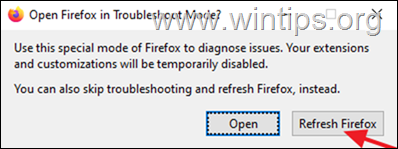
3. क्लिक फ़ायरफ़ॉक्स ताज़ा करें जारी रखने के लिए।
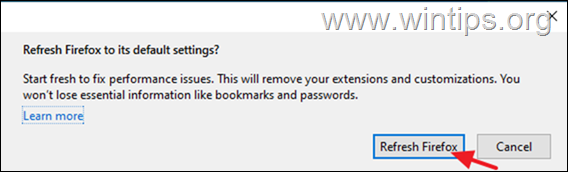
4. रीसेट करने के बाद, फ़ायरफ़ॉक्स फिर से एक साफ स्थिति में खुल जाएगा। कुछ टैब खोलें और कुछ वेबसाइटों पर जाकर देखें कि क्या उच्च CPU समस्या को ठीक कर दिया गया है।
विधि 8. फ़ायरफ़ॉक्स में एक नया उपयोगकर्ता प्रोफ़ाइल बनाएँ।
1. दबाएं खिड़कियाँ + आर खोलने के लिए कुंजियाँ दौड़ना संवाद।
2. ओपन बॉक्स में, नीचे दिए गए कमांड को पेस्ट करें और दबाएं प्रवेश करना खोलने के लिए फ़ायरफ़ॉक्स प्रोफ़ाइल प्रबंधक।
- फ़ायरफ़ॉक्स -पी
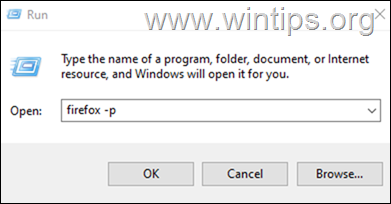
3. उपयोगकर्ता प्रोफ़ाइल चुनें विंडो पर, क्लिक करें प्रोफ़ाइल बनाने.
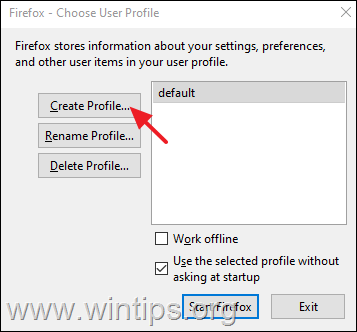
4. क्लिक अगला और फिर नई प्रोफ़ाइल के लिए एक नाम टाइप करें और क्लिक करें खत्म करना.
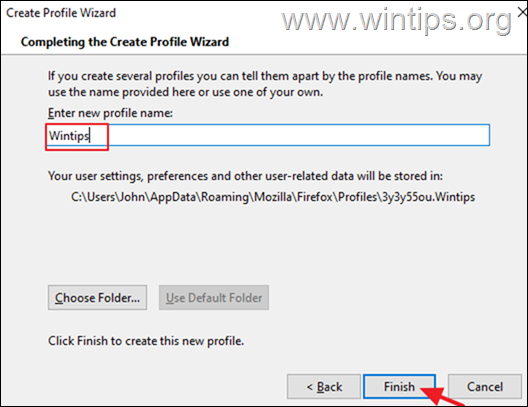
5. अब नई प्रोफ़ाइल चुनें और क्लिक करें फ़ायरफ़ॉक्स शुरू करें।
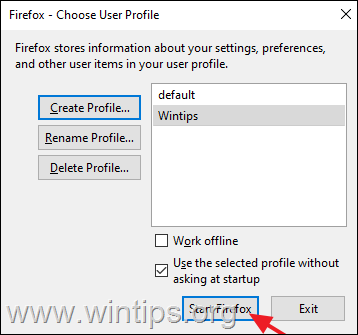
6. अब जांचें कि क्या समस्या नई प्रोफ़ाइल में बनी हुई है और यदि नहीं, तो फ़ायरफ़ॉक्स बंद करें, अपने बुकमार्क और पासवर्ड को पुराने प्रोफ़ाइल से नई प्रोफ़ाइल में स्थानांतरित करें और फिर ऊपर दिए गए चरण 1 और 2 का उपयोग करके Firefox प्रोफ़ाइल प्रबंधक को फिर से खोलें, और मिटाना पुरानी प्रोफ़ाइल।
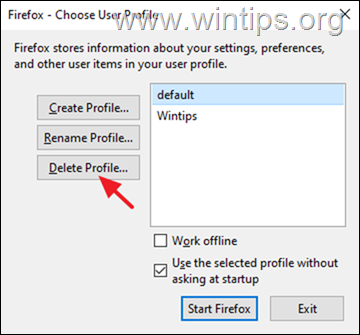
विधि 9. फ़ायरफ़ॉक्स को पूरी तरह से निकालें और पुनर्स्थापित करें।
1. दबाएं खिड़कियाँ + आर खोलने के लिए कुंजियाँ दौड़ना संवाद।
2. ओपन बॉक्स में, नीचे दिए गए कमांड को पेस्ट करें और दबाएं प्रवेश करना:
- एक ppwiz.cpl
![image_thumb[40] image_thumb[40]](/f/29ce4fae205fc850ad7ac8fb17effa35.png)
3. को चुनिए मोज़िला फ़ायरफ़ॉक्स और क्लिक करें स्थापना रद्द करें।
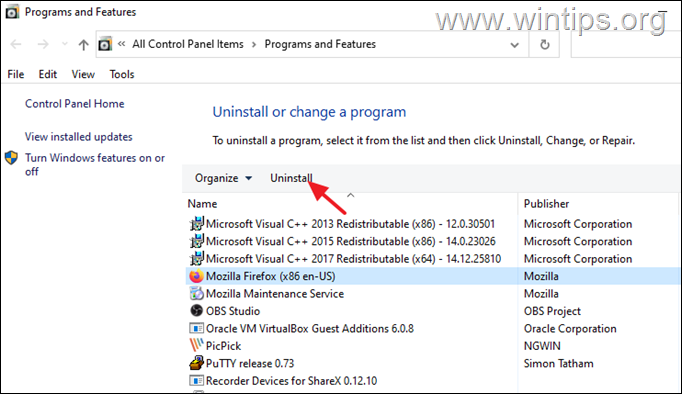
4. फ़ायरफ़ॉक्स हटाने के बाद आगे बढ़ें और मोज़िला फ़ायरफ़ॉक्स फ़ोल्डर को निम्नलिखित दो स्थानों से हटा दें:
- सी:\प्रोग्राम फ़ाइलें\मोज़िला फ़ायरफ़ॉक्स
- सी:\प्रोग्राम फ़ाइलें (x86)\मोज़िला फ़ायरफ़ॉक्स
5. हटाने के बाद, रीबूट आपका पीसी।
6. किसी अन्य वेब ब्राउज़र (जैसे एज, क्रोम) का उपयोग करके, यहां जाएं मोज़िला डाउनलोड पेज, प्रति डाउनलोड तथा इंस्टॉल फ़ायरफ़ॉक्स का नवीनतम संस्करण।
Firefox उच्च CPU उपयोग समस्याओं को ठीक करने के लिए अन्य समाधान।
यदि उपरोक्त विधियों का पालन करने के बाद भी आप फ़ायरफ़ॉक्स ब्राउज़र का उपयोग करते समय प्रदर्शन समस्याओं का सामना कर रहे हैं, तो यहां कुछ अन्य समाधान दिए गए हैं जिन्हें आप आजमा सकते हैं:
1. फ़ायरफ़ॉक्स टास्क मैनेजर का उपयोग यह पता लगाने के लिए करें कि कौन से टैब या एक्सटेंशन फ़ायरफ़ॉक्स को धीमा कर रहे हैं और उन्हें रोक दें। वैसे करने के लिए:
फ़ायरफ़ॉक्स में एक नया टैब खोलें और एड्रेस बार में टाइप करें: के बारे में: प्रदर्शन
फिर देखो ऊर्जा प्रभाव* तथा स्मृति** यह पता लगाने के लिए कि कौन सा एक्सटेंशन या पेज समस्या का कारण है।
*ऊर्जा प्रभाव सीपीयू द्वारा उपयोग की जाने वाली प्रसंस्करण शक्ति को इंगित करता है। उच्च ऊर्जा प्रभाव वाले कार्य आपके सिस्टम के प्रदर्शन को धीमा कर सकते हैं।
** स्मृति वर्तमान में चल रहे कार्यों द्वारा उपयोग की जाने वाली RAM की मात्रा को दर्शाता है।
2. ग्राफिक्स ड्राइवर अपडेट करें।
3. अपने सिस्टम में अधिक RAM जोड़ें।
इतना ही! आपके लिए किस विधि ने काम किया?
मुझे बताएं कि क्या इस गाइड ने आपके अनुभव के बारे में अपनी टिप्पणी छोड़कर आपकी मदद की है। दूसरों की मदद करने के लिए कृपया इस गाइड को लाइक और शेयर करें।